Hướng dẫn cách xóa check in trên Facebook nhanh chóng 12/2022 ✅
Facebook là trang mạng xã hội được nhiều người dùng nhất hiện nay. Tuy nhiên, vấn đề bảo mật thông tin trên Facebook không cao. Do đó, bạn không muốn chia sẻ vị trí hoạt động của mình cho người dùng khác biết. Vậy cách xóa check in trên Facebook như thế nào? Câu trả lời sẽ có ngay trong bài viết của Genetic.edu.vn dưới đây.
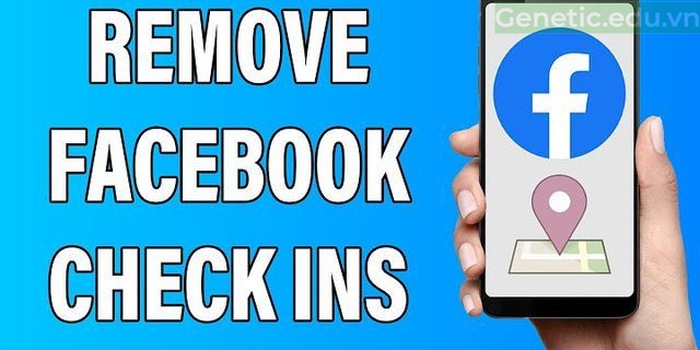
Check in trên Facebook là gì?
Check in trên Facebook là việc bạn chia sẻ lại vị trí mà mình đã đánh dấu cho tất cả bạn bè dùng Facebook đều biết. Đây là tính năng được Facebook phát triển và sử dụng rất phổ biến hiện nay.
Facebook đã tích hợp tính năng check in với ứng dụng GPS, do đó dù bạn ở bất cứ nơi đâu cũng có thể chia sẻ cho mọi người cùng biết một cách chính xác.
Hiện nay, mọi người thường check in trên Facebook để thông báo nơi mình đang ở thông qua việc mô tả mình đang làm gì, cảm thấy như thế nào hay qua bức ảnh…kèm theo địa điểm rồi đăng tải lên Facebook.

Hướng dẫn cách xem địa điểm đã check in trên Facebook
Facebook sẽ tự động lưu lại các địa điểm mà bạn đã chia sẻ theo số lần và thời gian cụ thể bạn đã check in.
Vì vậy, nếu bạn muốn xem địa điểm đã check in trên Facebook thì hãy thực hiện theo các bước sau đây:
Bước 1:
Bạn truy cập vào ứng dụng Facebook và chọn biểu tượng ba dấu gạch ngang ở phía cuối góc phải màn hình.
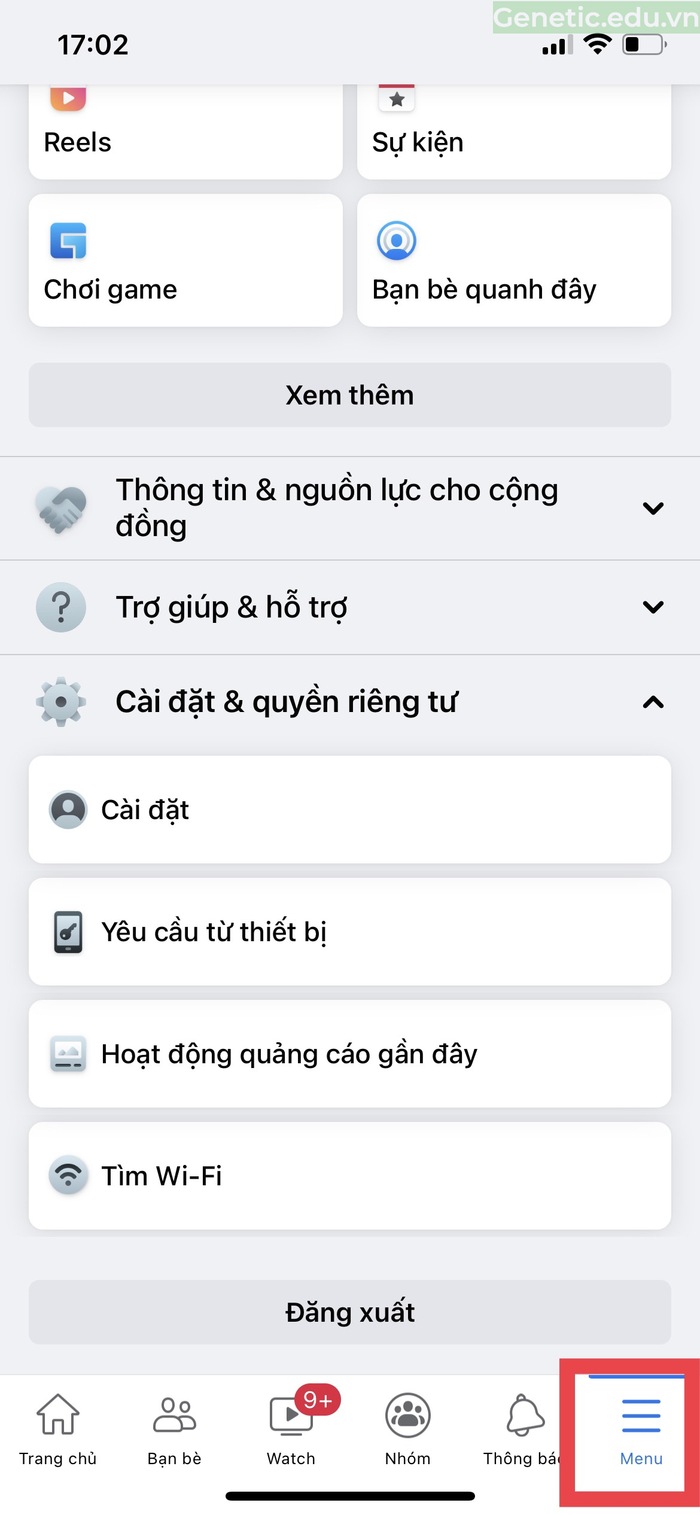
Bước 2:
Bạn nhấn vào “Xem trang cá nhân” và chọn “Chỉnh sửa trang cá nhân“.

Bước 3:
Khi giao diện chỉnh sửa xuất hiện, bạn kéo xuống phía dưới cùng và chọn “Chỉnh sửa thông tin giới thiệu“.
Bước 4:
Trong phần giới thiệu, bạn tìm đến mục “Check in” và nhấn “Xem tất cả“.

Tại đây sẽ hiển thị tất cả các địa điểm mà bạn đã đến và check in, nó sẽ đi kèm thời gian cụ thể.
Hướng dẫn cách xóa check in trên Facebook chi tiết nhất
Để bảo mật thông tin cá nhân, bạn có thể tiến hành xóa địa điểm check in trên Facebook dễ dàng theo hướng dẫn dưới đây.
Cách 1: Cách xóa check in trên Facebook trên điện thoại
Các bước thực hiện đơn giản như sau:
Bước 1:
Truy cập vào ứng dụng Facebook trên điện thoại và chọn vào biểu tượng ba dấu gạch ngang ở góc phải màn hình. Sau đó nhấn “Cài đặt & quyền riêng tư” và chọn “Cài đặt“.

Bước 2:
Nhấn chọn mục “Vị trí“.
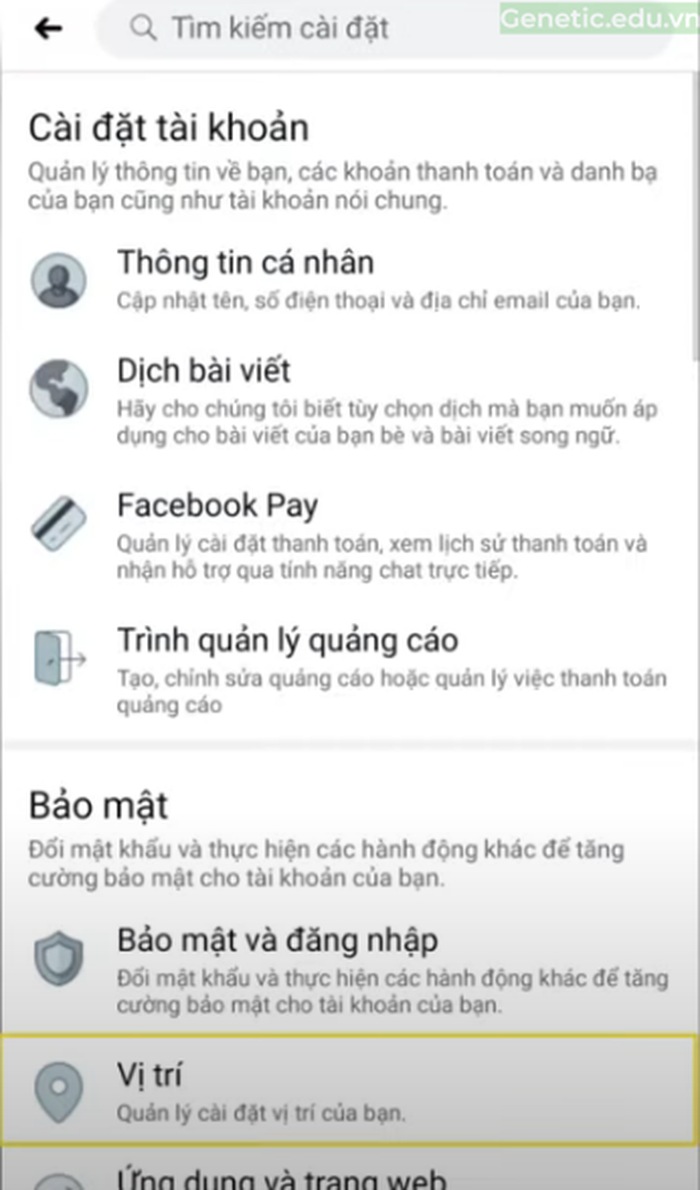
Bước 3:
Nhấn “Lịch sử vị trí” rồi chọn “Xem lịch sử vị trí của bạn“.
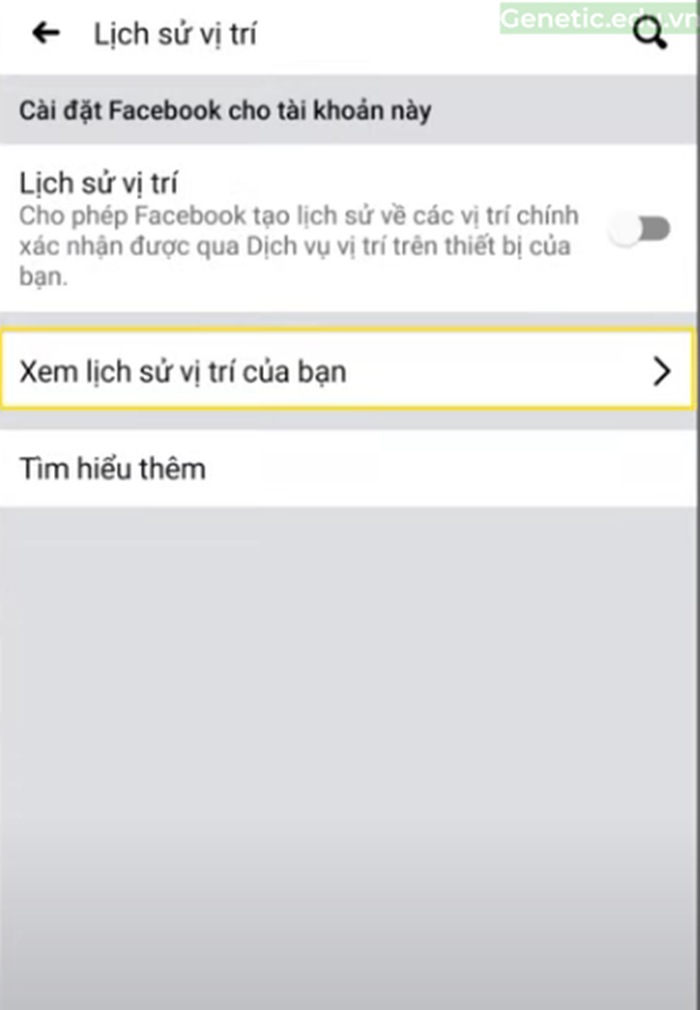
Bước 4:
Facebook sẽ yêu cầu bạn phải nhập mật khẩu tài khoản vào vì lý do bảo mật.
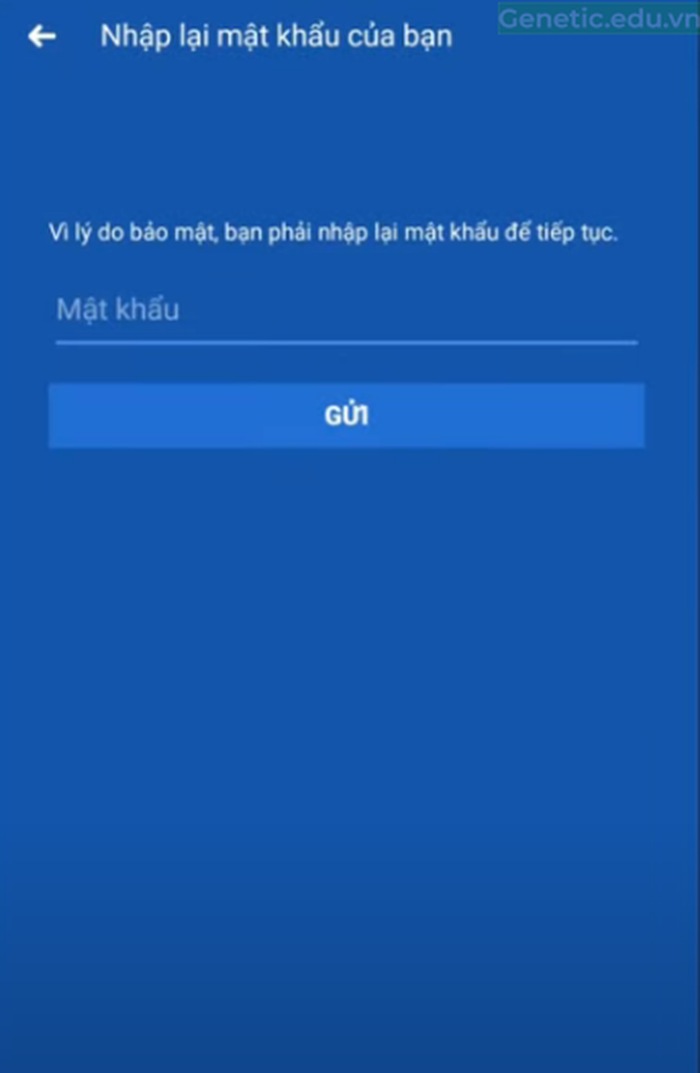
Bước 5:
Bạn nhấn vào biểu tượng “…” và chọn “Xóa ngày này” hoặc “Xóa tất cả lịch sử vị trí“.

Bước 6:
Nhấn “Ok” để xác nhận đồng ý xóa.

Vậy là bạn đã thực hiện xóa check in trên Facebook bằng điện thoại Android hoặc IOS vô cùng nhanh chóng rồi.
Cách 2: Cách xóa check in trên Facebook trên máy tính
Nếu bạn sử dụng máy tính, hãy thao tác theo hướng dẫn sau đây:
Bước 1:
Truy cập vào ứng dụng Facebook trên máy tính và nhấn vào biểu hình tam giác ngược rồi chọn “Cài đặt“.

Bước 2:
Nhấn vào mục “Vị trí” và chọn “Xem lịch sử vị trí“.
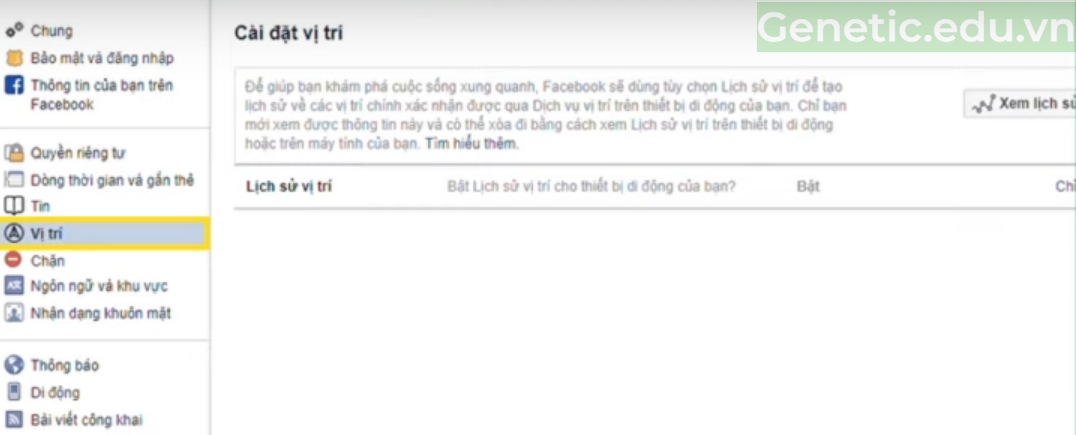
Bước 3:
Nhấn vào biểu tượng “…” và chọn “Xóa ngày này” hoặc “Xóa tất cả lịch sử vị trí” là hoàn tất.
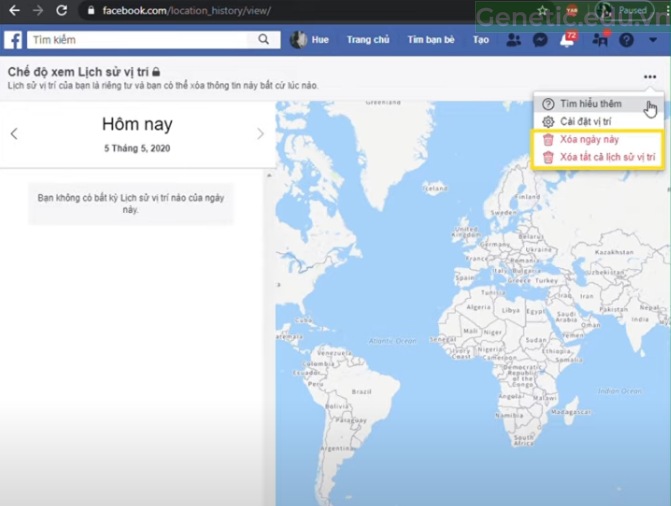
Hướng dẫn cách tắt địa điểm check in trên Facebook siêu đơn giản
Để tắt địa điểm check in ở trên Facebook, bạn thực hiện các bước sau:
Bước 1:
Truy cập vào ứng dụng Facebook, nhấn vào biểu tượng ba dấu gạch ngang. Sau đó nhấn “Cài đặt & quyền riêng tư” và chọn “Cài đặt“.
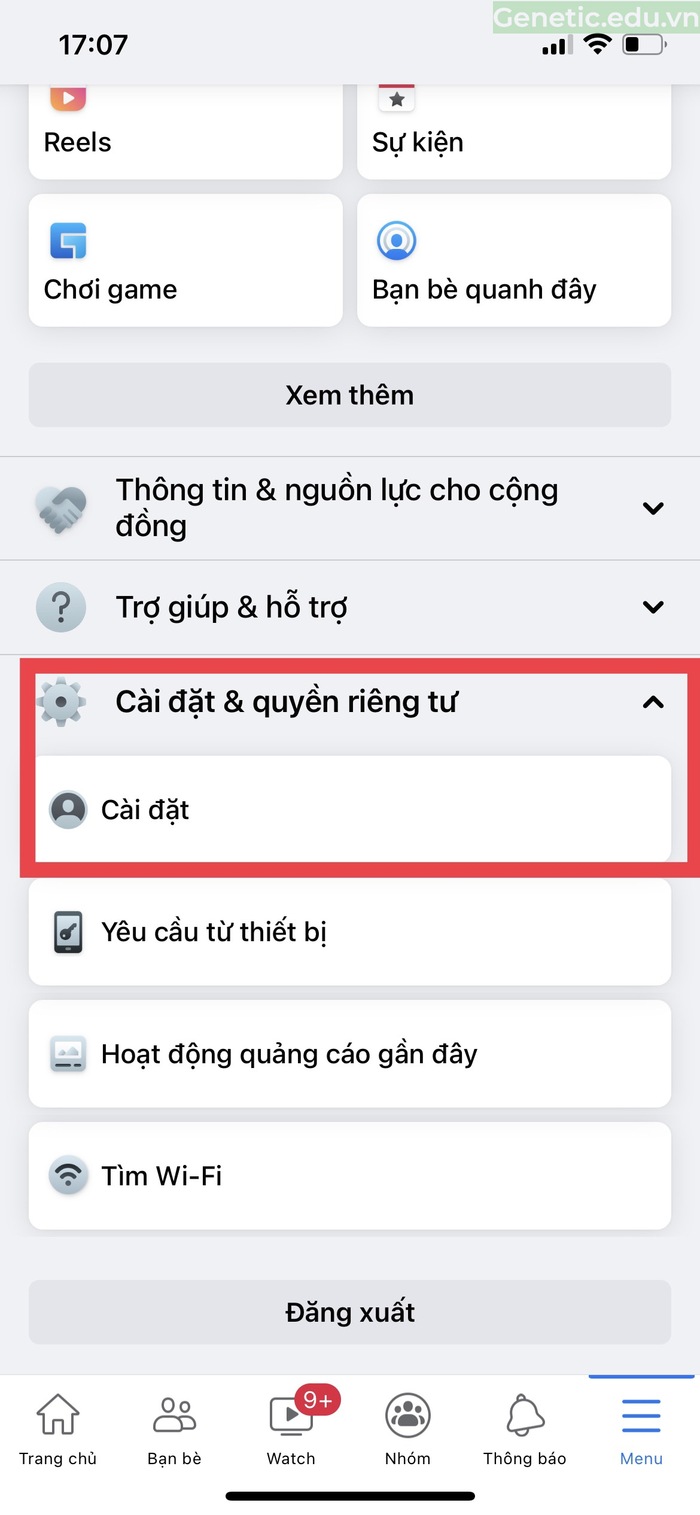
Bước 2:
Bạn tìm đến mục “Vị trí” và nhấn vào “Lịch sử vị trí“. Bạn tắc công tắc ngồn bên cạnh đi là xong.
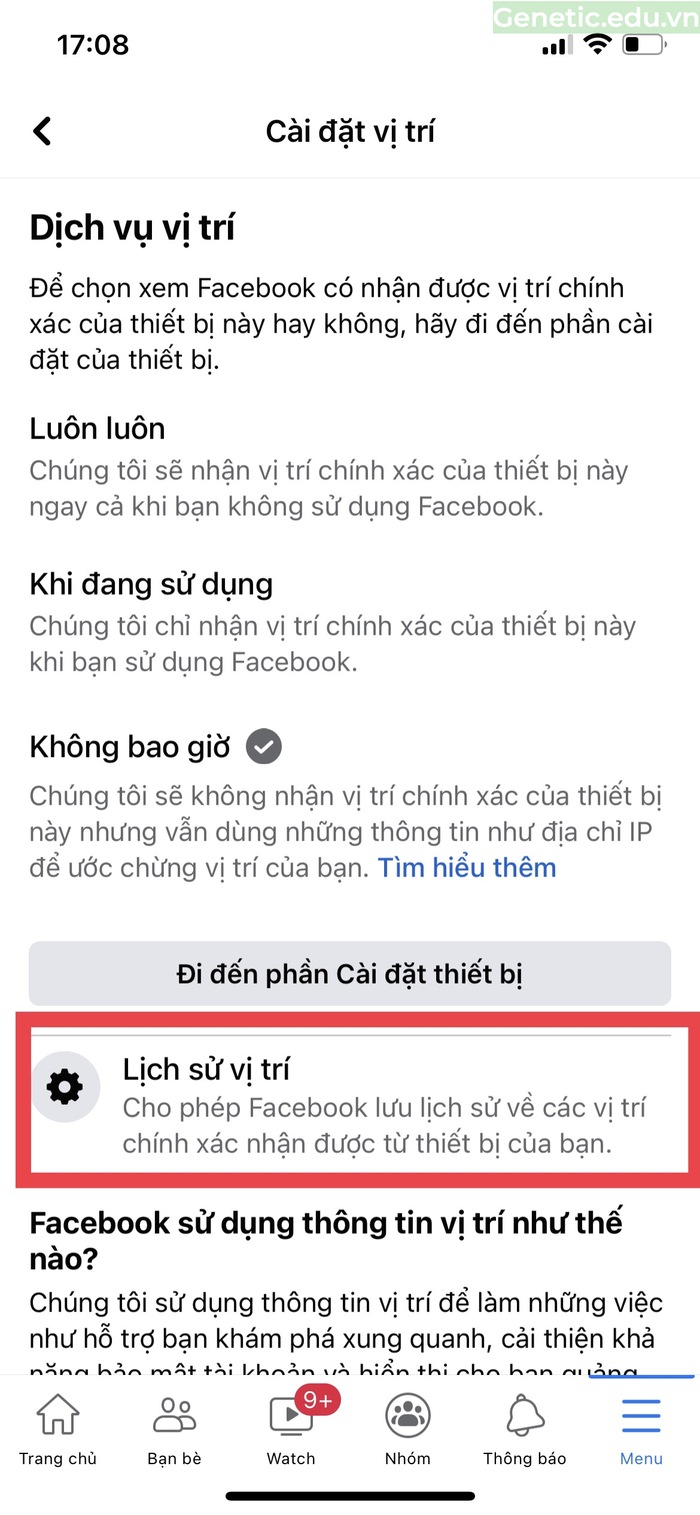
Lưu ý: Việc tắt lịch sử vị trí sẽ làm vô hiệu hóa một số tính năng của Facebook như là tìm wifi, tìm bạn bè lân cận. Vì vậy, bạn hay cân nhắc có nên tắt hay không nhé.
Kết luận:
Trên đây là bài viết hướng dẫn cách xóa check in trên Facebook vô cùng chi tiết. Hy vọng sau khi tham khảo những thông tin này bạn sẽ có thêm nhiều kiến thức bổ ích và tự thực hiện thành công nhé.
Nếu có bất kỳ câu hỏi nào thì hãy nhớ để lại tại phía bình luận bên dưới, chúng tôi sẽ nhanh chóng hỗ trợ giải đáp cho bạn.
Cảm ơn các bạn đã theo dõi!
